- Kirjoittaja Abigail Brown [email protected].
- Public 2023-12-17 06:46.
- Viimeksi muokattu 2025-01-24 12:08.
Keeawayt
- Dropbox voi nyt siirtää, nimetä uudelleen ja jopa muuntaa tiedostoja automaattisesti.
- Määritä vain säännöt ja pudota sitten kohteet kansioihin.
-
On olemassa monia muita tehokkaita työkaluja Dropboxin automatisointiin.
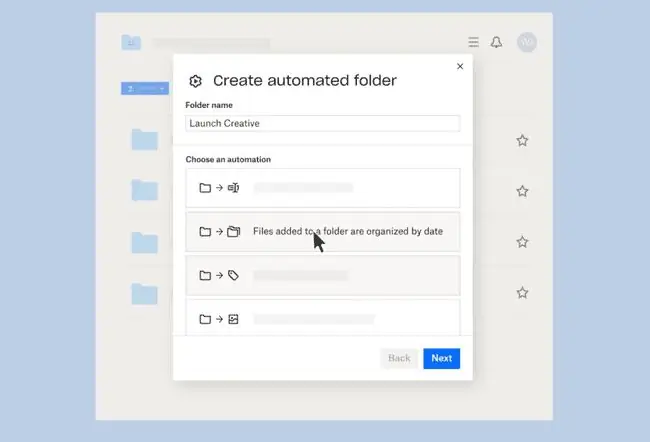
Dropbox järjestää kansiosi automaattisesti puolestasi ja nimeää uudelleen, siirtää ja jopa kääntää kaiken, mitä sinne pudotat.
Dropboxin kansioiden automatisointiin on monia tapoja - loppujen lopuksi se on vain kansio täynnä tiedostoja - mutta sisäänrakennettu työkalu voi tarjota joitain etuja mukavuuden, turvallisuuden ja luotettavuuden suhteen.. Ja voit silti käyttää kaikkia haluamiasi kolmannen osapuolen työkaluja. Joten miksi automaattiset kansiot ovat niin hyvä idea, ja mitä ne voivat auttaa sinua?
"[Automaattiset kansiot ovat] uskomattoman helppo tapa hallita kaikenlaisia suuria, monitiedostoisia ja monen osallistujan projekteja", Devon Fata, verkkokehittäjäyhtiö Pixoulin toimitusjohtaja, kertoi Lifewirelle sähköpostitse. "Hyvän, kaikille toimivan organisaatiojärjestelmän luominen on jatkuvaa taistelua kaikenlaisessa projektipohjaisessa työssä, ja tämä voi säästää paljon aikaa näillä alueilla."
Arkistoinnin loppu
Kansiot ovat usein sekaisin. Pudotamme tiedostot kansioon puhdistaaksemme esimerkiksi työpöytämme, ja sitten jotkin tiedostot tyhjennetään alikansioon ensimmäisen kansion puhdistamiseksi. Kuvittele, voisivatko tiedostot järjestellä itseään.
Jopa ne meistä, jotka pitävät kaiken kasassa, voivat hyötyä automaattisesta arkistuksesta. Ja Dropboxilla se on pian helppoa. Sinun tarvitsee vain määrittää automaatiosäännöt kerran, niin Dropbox tekee kaiken työn.
Voit esimerkiksi luoda säännön, joka sijoittaa tiedostosi automaattisesti kansioihin päivämäärän perusteella. Pudota joukko tiedostoja Dropboxiin, niin se luo kansioita tammikuulle, helmikuulle ja niin edelleen ja tallentaa tiedostosi niihin. Tulevat pääkansioon lisätyt tiedostot siirretään automaattisesti näihin alikansioihin. Se sopii erinomaisesti esimerkiksi verokuittien säilyttämiseen.
Se on mukavaa ja jo melko tehokasta, mutta siitä tulee paljon parempi. Dropbox voi myös automaattisesti nimetä tiedostoja ja valokuvia uudelleen, ehkäpä niiden luomis-/ottopäivämäärän perusteella. Se voi myös merkitä tiedostosi ja jopa muuntaa ne muihin muotoihin. Sinulla voi esimerkiksi olla kansio, joka muuntaa minkä tahansa PDF-tiedostoksi, tai kansion, joka purkaa zip-tiedostot automaattisesti.
Siisti osa on, että nämä toiminnot käynnistyvät siirtämällä tiedostoja kansioihin, mikä voidaan tehdä millä tahansa yhdistetyllä laitteella.
Vaihtoehdot
Dropbox-kansioautomaatio tulee lopulta kaikkien saataville, mutta tällä hetkellä se otetaan käyttöön vain yritysasiakkaille. Dropbox-kansioiden tai muiden kansioiden automatisoimiseen on kuitenkin paljon vieläkin tehokkaampia vaihtoehtoja.
Kansioiden automatisoinnissa on kaksi pääluokkaa. Yksi on verkkopohjainen palvelu, kuten Zapier tai IFTTT (If This Then That). Toinen on työkalu, joka toimii paikallisesti tietokoneellasi, kuten erinomainen Hazel for Mac. Sitten on enemmän yksikäyttöisiä palveluita, kuten Cloud Convert, joka valvoo Dropbox-kansiota ja muuntaa kaiken lisäämäsi. Se on tehokas ja helppokäyttöinen.
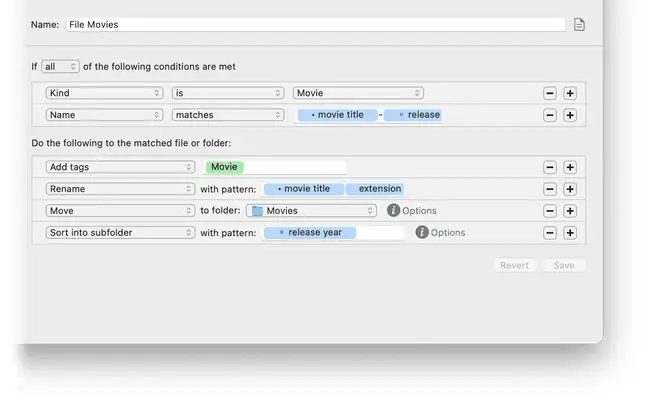
Web-pohjaisen työkalun etuna on, että se voi muodostaa yhteyden muihin verkkopalveluihin. IFTTT voi tehdä villiä juttua. Voit esimerkiksi saada älykkään hehkulampun vilkkumaan punaisena aina, kun täällä Lifewire Newsissa julkaistaan uusi artikkeli. Zapier tarjoaa vieläkin syvempiä, vaikkakin paljon monimutkaisempia automaatioratkaisuja, jotka tunkeutuvat Gmailiin, Slackiin, Twitteriin, Trelloon ja muihin.
Näiden verkkotyökalujen haittapuoli on se, että yksityisten tietojesi on poistuttava tietokoneeltasi, jotta he voivat tehdä asiansa. Toisa alta suuri osa tiedoista on jo jossain pilvessä.
Paikallinen
Jos haluat ottaa tietokoneesi automatisoinnin tosissaan, työkaluja on monia. Mac- ja iOS-käyttöjärjestelmissä voit käyttää sisäänrakennettua Pikakuvakkeet-sovellusta, jonka mukana tulee galleria valmiista automaatioista. Jotkut näistä toimivat myös Dropboxin kanssa.
Jos haluat automatisoida kansiot, kokeile Hazelia. Tämä tarkkailee kansioita uusien tiedostojen var alta ja toimii niiden mukaan.
Yksi Hazel-sääntö, jota käytän, tarkkailee työpöytääni kuvien katseluun. Se muuttaa kuvakaappausten koon 2 000 pikseliä leveiksi, jotta voin käyttää niitä tämän k altaisissa online-artikkeleissa. Toinen sääntö ottaa webp-kuvia ja muuttaa ne JPG-tiedostoiksi. Minulla on myös sääntö, joka kopioi kappaleet sovellukseen, joka tunnettiin aiemmin nimellä iTunes.
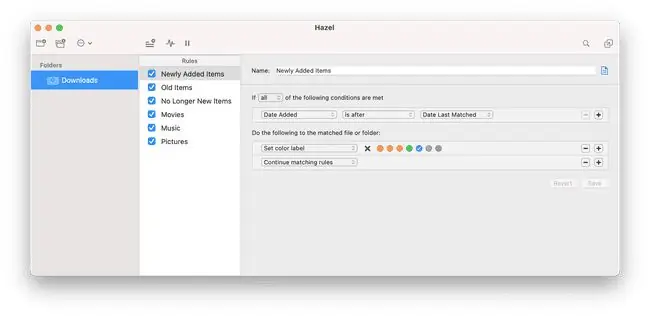
Hazel tarjoaa omat sisäänrakennetut toiminnot, mutta voit käyttää sitä myös pikakuvakkeiden, AppleScripts- ja Automator-toimintojen suorittamiseen ja jopa omien skriptien kirjoittamiseen valitsemallasi ohjelmointikielellä. Tämä modulaarisuus tekee siitä erittäin helpon aloittamisen, mutta myös rajattomat. Ja tietysti se voi toimia missä tahansa Dropboxisi kansiossa.
Dropboxin uusi sisäänrakennettu automaatio näyttää hyvältä ja kattaa perusasiat, mutta toivottavasti se herättää myös kiinnostusta tehokkaampia automaatioita kohtaan. Koska mitä järkeä tietokoneella on, jos se ei pysty hoitamaan kaikkia kiireisiä töitä puolestasi?






